当我们的电脑升级Win11后,会有10天的适应期,在这期限内,可以随时进入恢复选项退回Win10。今天自由互联小编将为大家分享Win11退回Win10没有返回选项的解决方法,有需要的小伙伴们不
当我们的电脑升级Win11后,会有10天的适应期,在这期限内,可以随时进入恢复选项退回Win10。今天自由互联小编将为大家分享Win11退回Win10没有返回选项的解决方法,有需要的小伙伴们不要错过了哦,希望对你有所帮助。
Win11退回Win10没有返回选项怎么办?
1、打开电脑搜索栏,在窗口中点击设置选项。
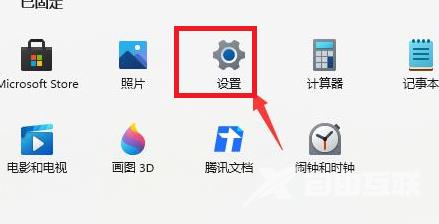
2、在系统设置窗口中,点击Windows更新选项。
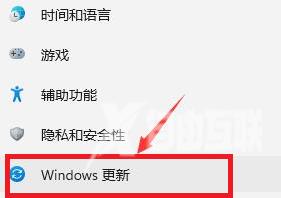
3、在跳转窗口中,点击选择高级选项。
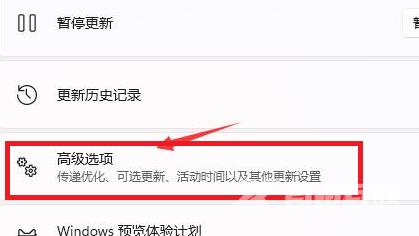
4、在下拉窗口栏中,点击选择恢复选项。
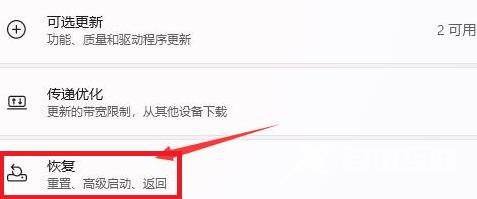
5、在跳转页面中,点击右侧窗口栏中的返回选项即可。
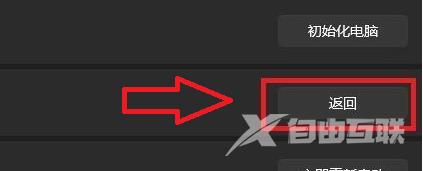
如果实在没有方法可以退回WIn10,那么就只能重装Win10系统了。
推荐教程:如何在线重装系统Win10?
